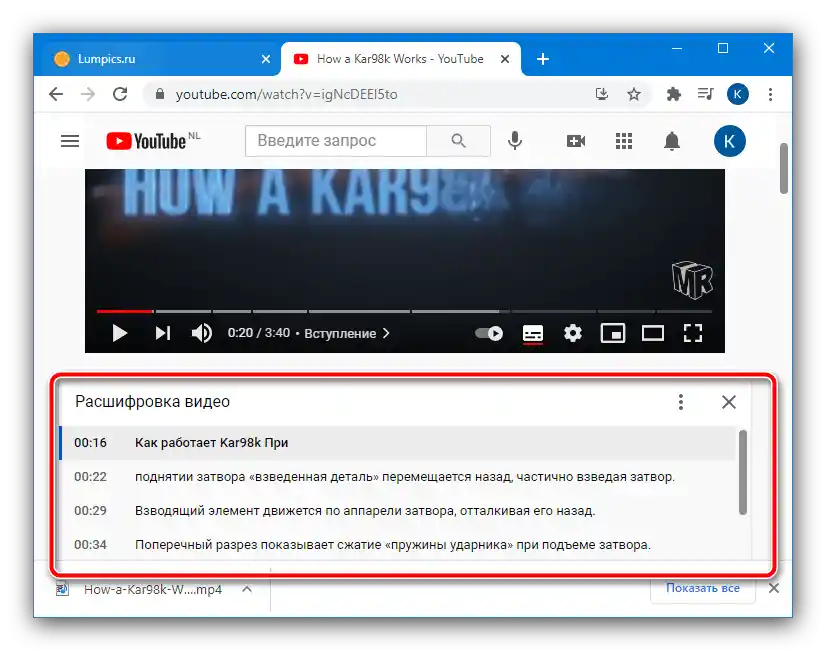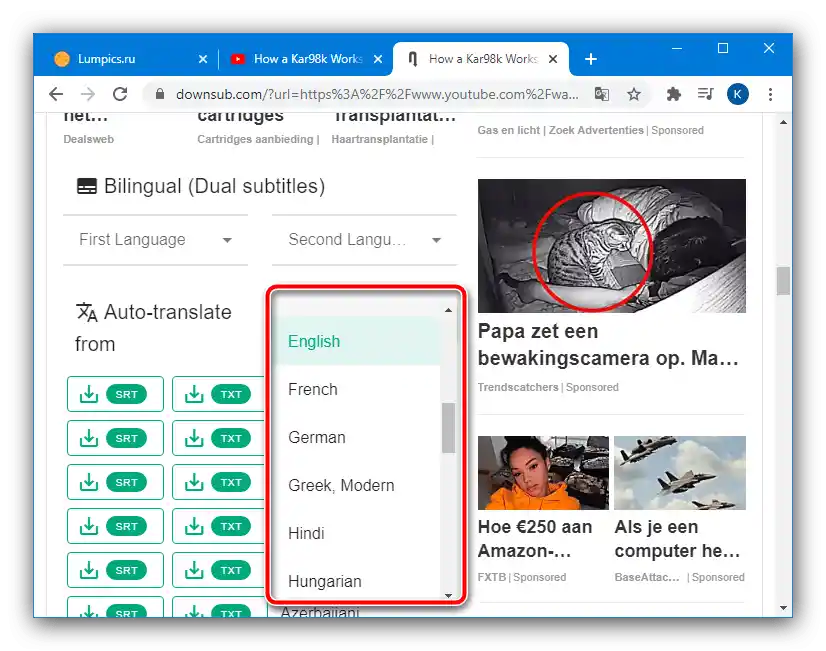Sadržaj:
Način 1: Transkripcija videa
S pojavom funkcionalnosti titlova u servisu dodana je i mogućnost pregleda tekstualne transkripcije koju možete kopirati u dokument.
- Otvorite ciljani video, zatim kliknite na 3 točke na dnu playera i odaberite opciju "Transkripcija videa".
- Pojavit će se prozor u kojem će biti navedene tekstualne informacije s vremenskim oznakama – njihova lokacija ovisi o odabranom načinu prikaza.
![Pogledajte transkripciju videa za preuzimanje titlova s YouTubea putem sistemskih alata]()
Na dnu ovog elementa nalazi se padajući izbornik u kojem možete odabrati željeni jezik.
- Za preuzimanje teksta označite ga mišem, zatim desnom tipkom miša (DM) odaberite "Kopirati" ili pritisnite kombinaciju tipki Ctrl+C.
- Nakon toga otvorite bilo koji tekstualni editor (može poslužiti i obični "Notepad"), gdje zalijepite kopirano.
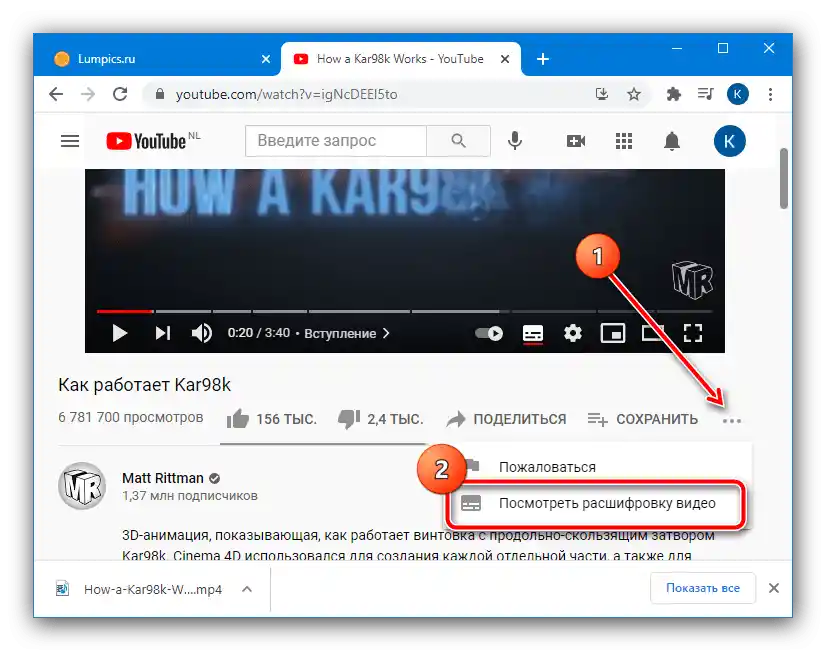
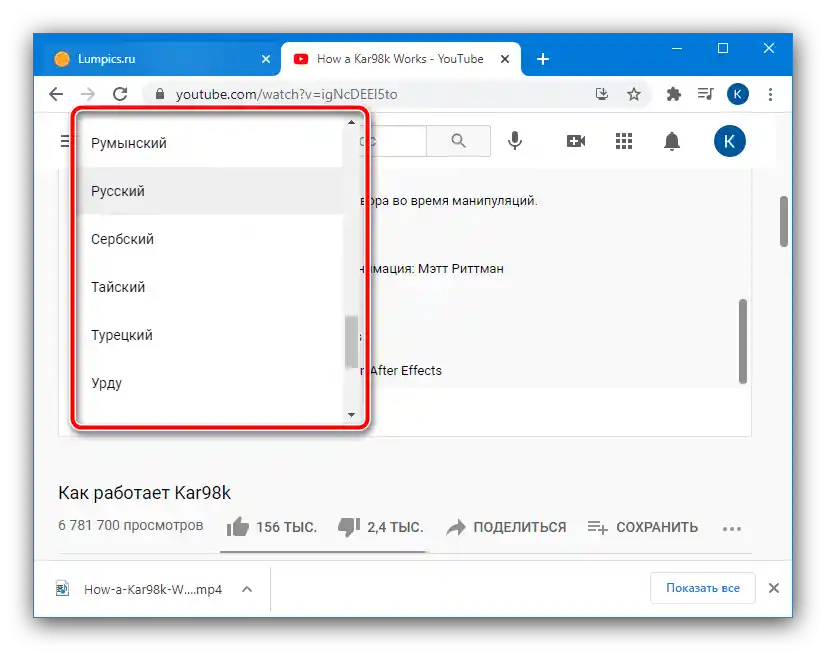
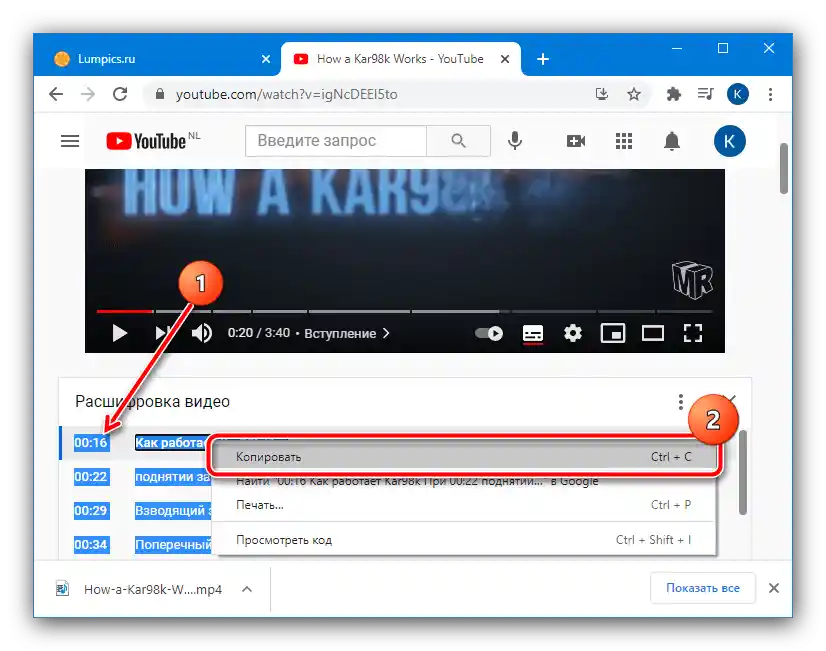
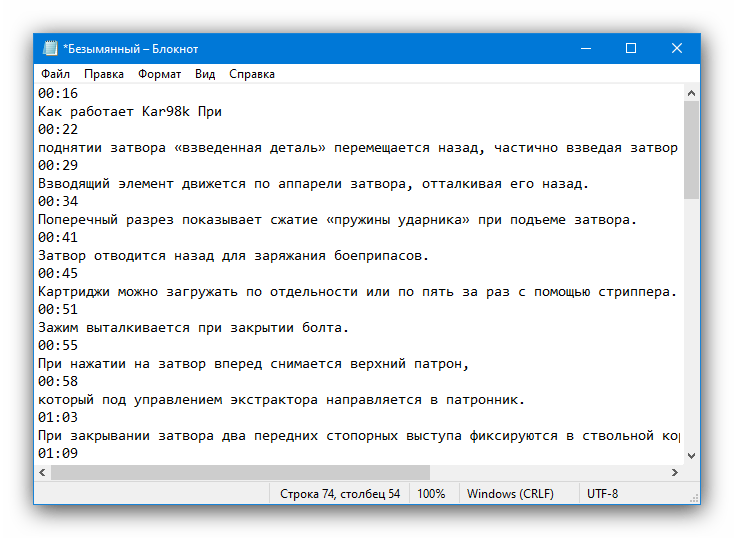
Ovaj način je najjednostavniji za krajnjeg korisnika, međutim ne možemo ga nazvati najprikladnijim, budući da se titlovi u TXT formatu i dalje moraju konvertirati za druge player-e. Također, ova funkcija je isključivo pogodna za računala, jer u mobilnim klijentima YouTube-a za Android i iOS/iPadOS trenutno nije dostupna.
Način 2: Web usluga
Za rješavanje našeg zadatka možemo iskoristiti posebnu web uslugu. Ima ih mnogo, ali jedno od najprikladnijih rješenja je DownSub.
- Iskoristite gornju vezu za početak rada s uslugom.Na susjednoj kartici otvorite ciljani video s YouTubea, zatim kliknite na adresnu traku i kopirajte URL videozapisa.
- Pređite na stranicu servisa, umetnite tekst dobiven u prethodnom koraku u polje i pritisnite "Preuzmi".
- Nakon nekog vremena (u prosjeku do 1 minute) ispod videozapisa pojavit će se linkovi za preuzimanje titlova – u tekstualnom formatu TXT, kao i u posebnom SRT, pogodnom za mnoge reproduktore. Kliknite na željeni link za početak preuzimanja.
- Ako na popisu nema opcija za željeni jezik (na primjer, ruski), možete iskoristiti ugrađeni alat za prevođenje. Da biste to učinili, pomaknite se prema dolje do odjeljka "Automatski prijevod s" i odaberite ciljani jezik iz padajućeg izbornika.
![Odabrati jezik za preuzimanje titlova s YouTubea putem web usluge]()
Zatim jednostavno preuzmite potreban iz popisa u nastavku.
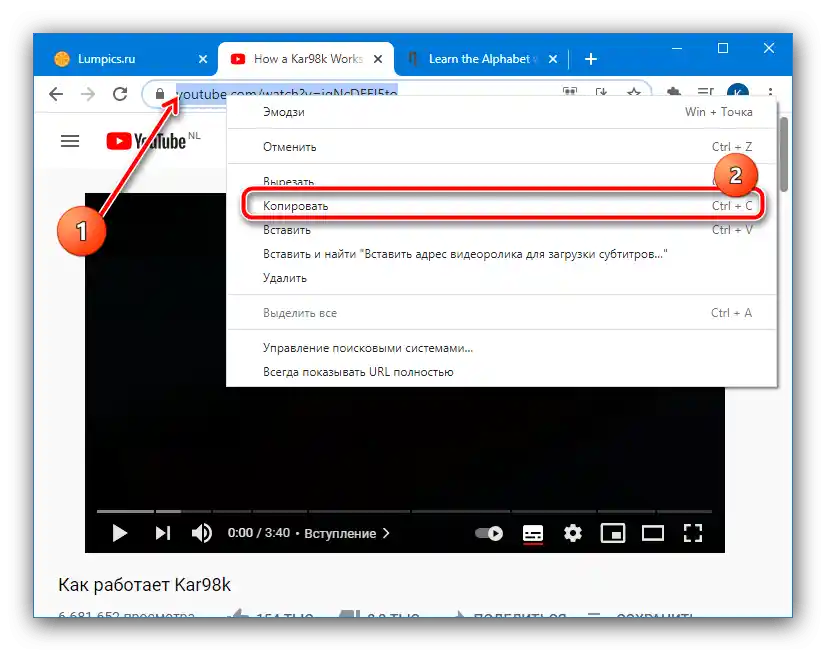
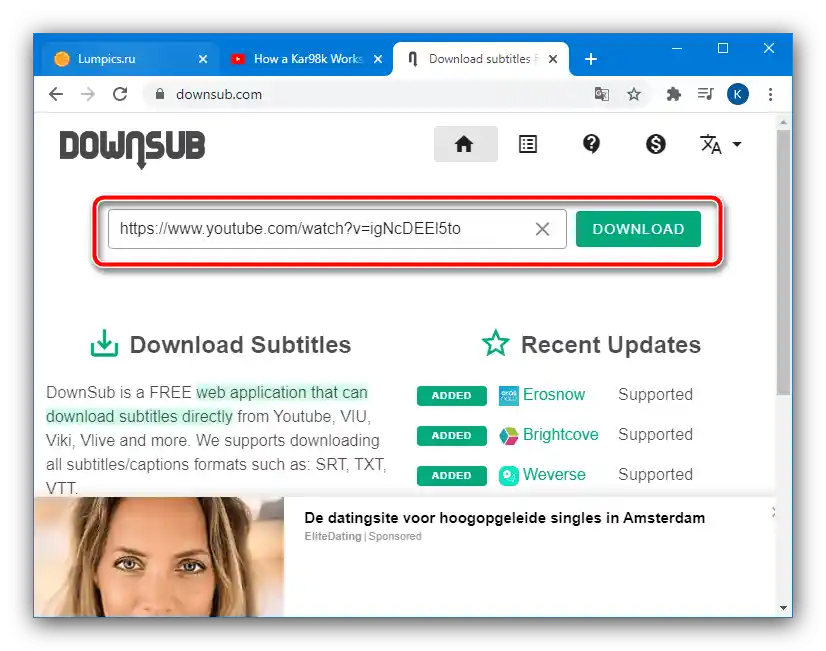
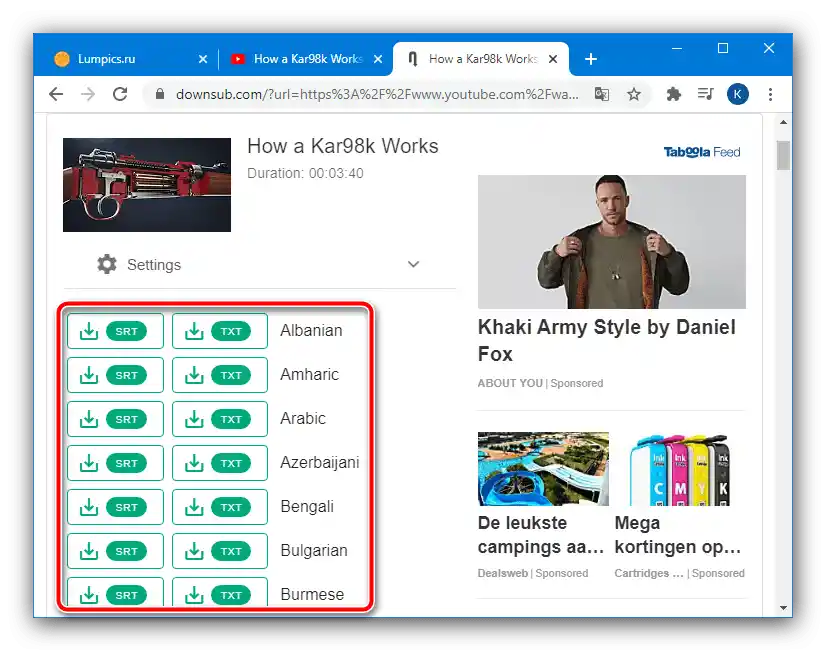
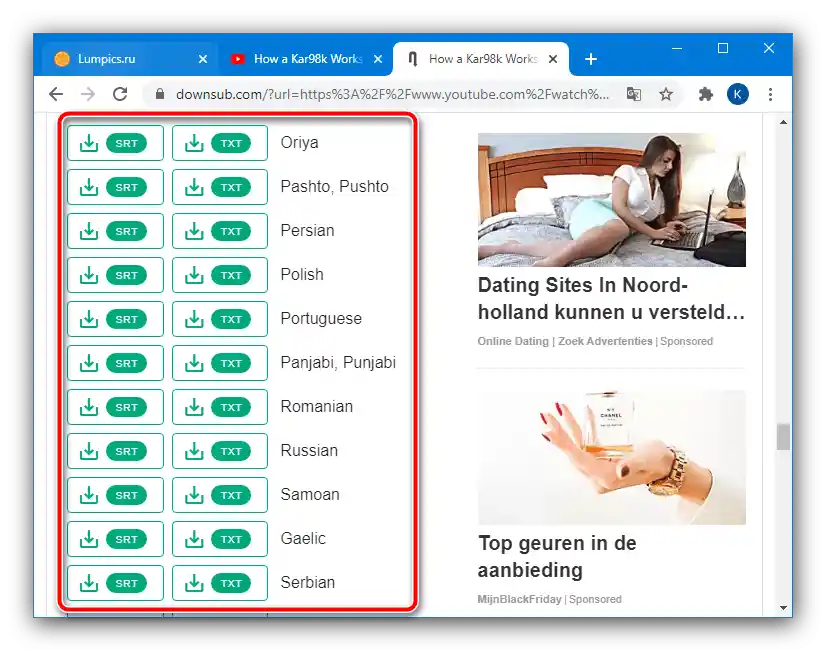
Ova opcija preuzimanja radi bolje od ugrađenih mogućnosti, međutim, ponekad servis ne radi ispravno i ne pruža linkove za titlove. U tom slučaju pričekajte malo i pokušajte ponovno, ili potražite drugi željeni video na YouTubeu – možda s njim neće biti takvih problema.
Preuzimanje videozapisa odmah s titlovima
Ako vas ne zanimaju odvojeni titlovi, već želite preuzeti isječak s već ugrađenim tekstualnim transkriptom, ovdje će vam zatrebati drugi web servis koji se zove YouSubtitles.
Pređite na stranicu YouSubtitles
- Rad s ovim rješenjem sličan je gore spomenutom DownSub, stoga ponovite korake 1-2 odgovarajuće upute.
- Za preuzimanje videozapisa s titlovima pritisnite "Preuzmi video".
- Odaberite razlučivost videozapisa (označena zelenom bojom) i pričekajte da preuzimanje završi.
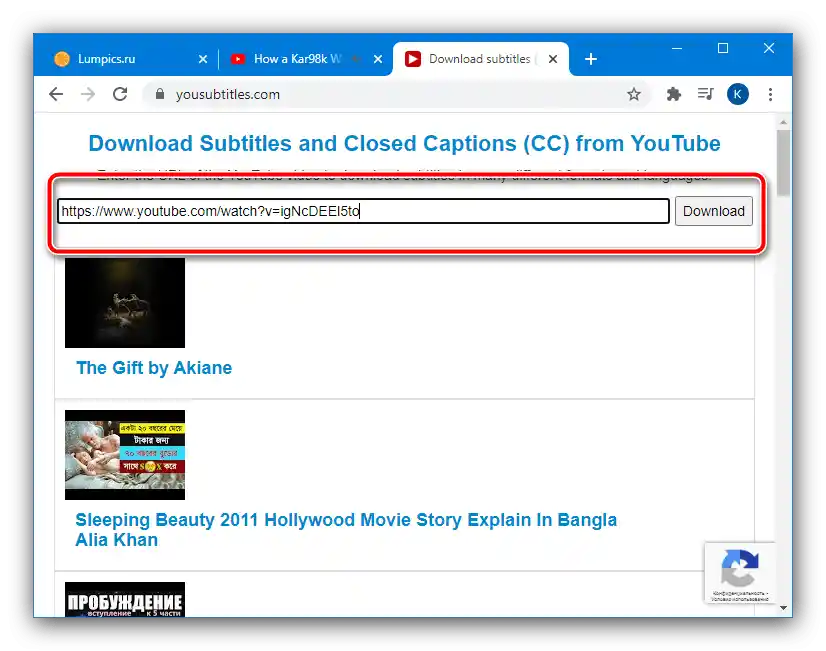
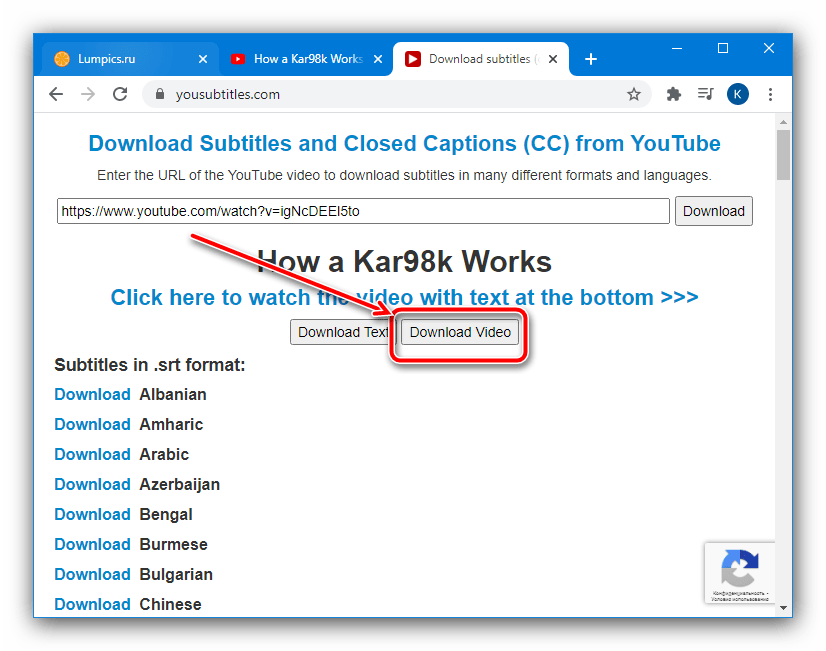
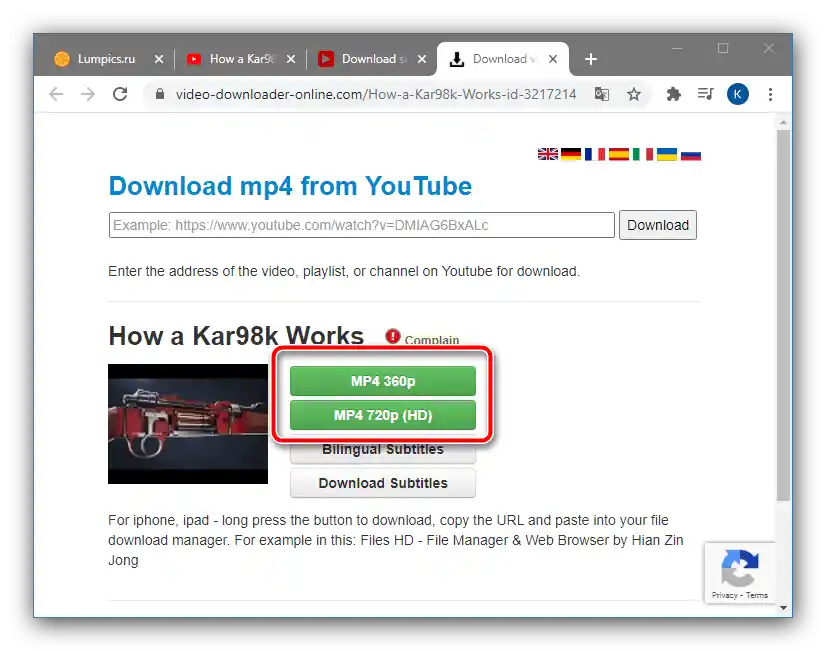
Kao što vidimo, ovo rješenje je također prilično praktično, međutim, kao i DownSub, ponekad ne radi ispravno na nekim videozapisima.